苹果最新操作系统iOS 14中推出了全新的小组件功能,使用户可以自定义主屏幕,个性化显示信息,如何在iPhone上设置这些小组件呢?在iPhone上,用户可以通过长按主屏幕空白区域打开编辑模式,然后点击左上角的+按钮即可添加小组件。接着用户可以选择想要添加的小组件,调整大小和位置,使主屏幕更加个性化和方便实用。希望以上简单的教程能够帮助大家轻松设置iPhone上的小组件,提升使用体验。
苹果小组件设置教程
步骤如下:
1.首先,打开手机。往右滑动页面进到快速浏览页面。
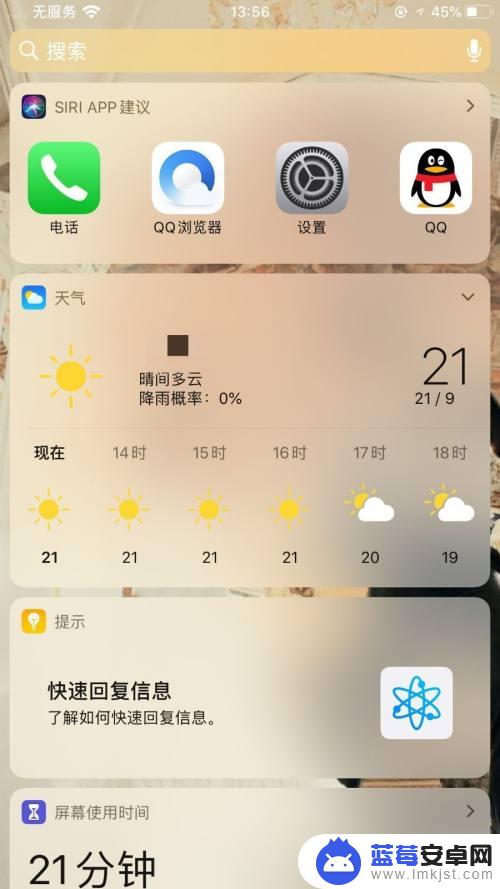
2.其次,往下滑动页面,点击【编辑】。
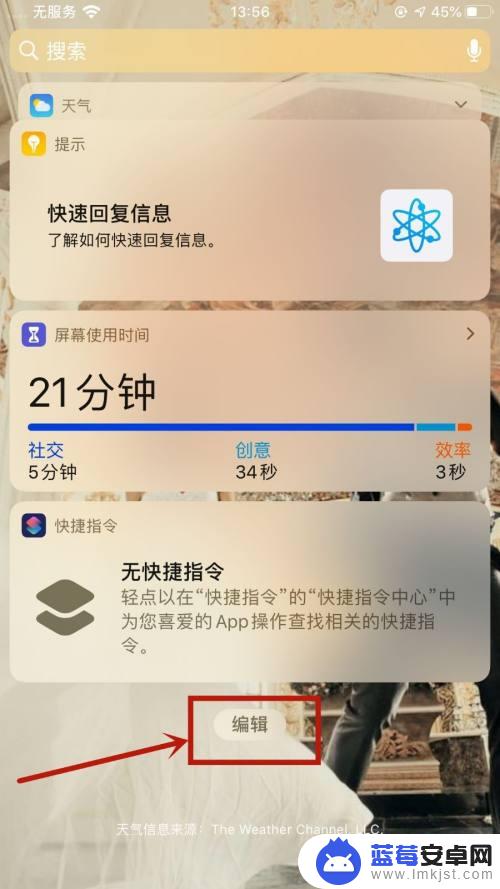
3.接下来,在【添加小组件】页面中选择要添加的小组件点击【+】。
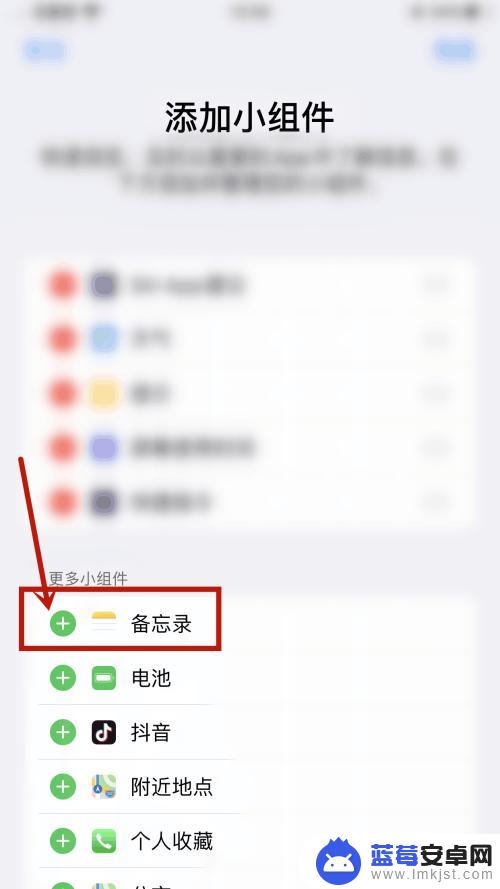
4.下一步,就可以看到小组件已添加。
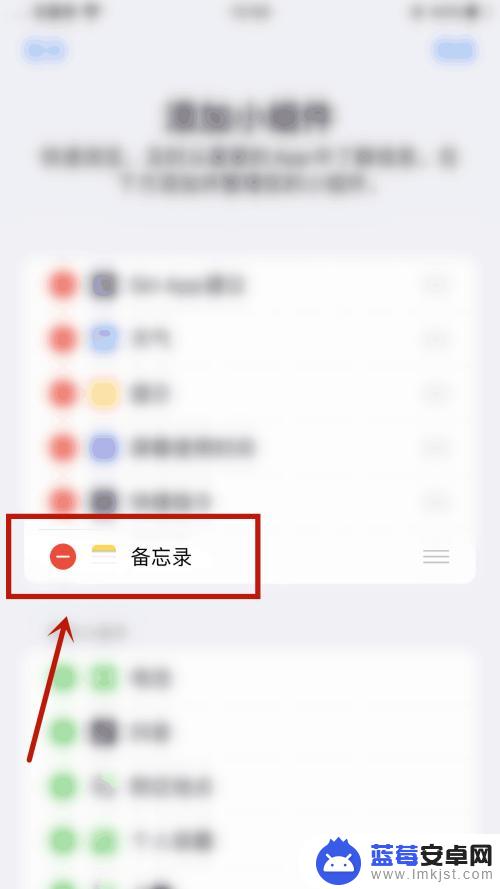
5.最后,点击右上方的【完成】。小组件即可添加设置成功。
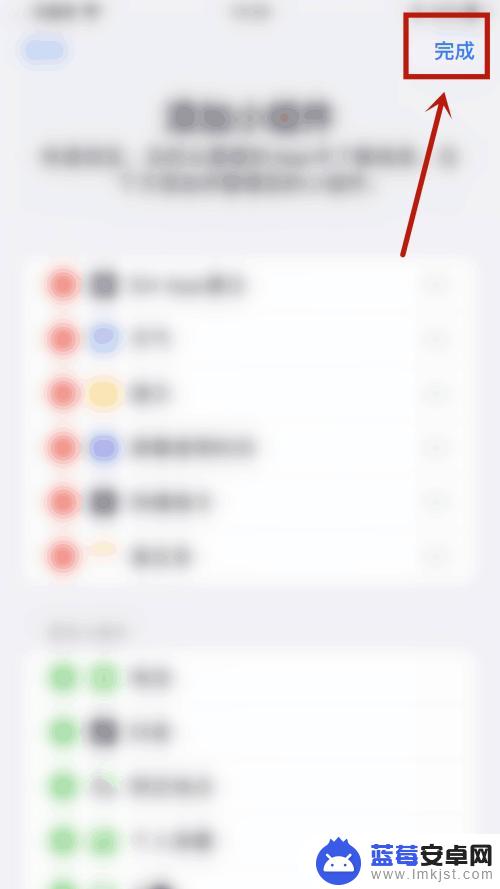
以上就是iPhone组件设置的全部内容,如果您遇到这种情况,可以按照以上方法解决,希望这能帮助到大家。












